在香港這個快節奏的城市,大家每日都依賴 WhatsApp 與親友、工作夥伴保持聯繫。但有時換機或用雙 SIM 手機,就容易混淆哪個號碼連結了 WhatsApp。如果你正煩惱「如何查找 WhatsApp 號碼」,抑或想知道別人的電話號碼是否用於 WhatsApp 驗證,這篇文章將一步步解答你的疑問。
我們會從基礎開始,教你於 app 內查找 WhatsApp 號碼,另分享替代途徑如直接聯絡陌生號碼,甚至如何使用虛擬號碼 WhatsApp。最後,更有實用小貼士,推薦 Tenorshare iCareFone Transfer 幫助你輕鬆轉移 WhatsApp 資料,避免遺失重要聊天記錄。無論你是新手還是老鳥,這指南都適合你!
第一部分:如何於 WhatsApp App 內查找 WhatsApp 號碼?
如果你正想「如何查找 WhatsApp 號碼」,最簡單的方法就是直接從 WhatsApp 設定中查看。不過,Android 和 iPhone 的操作略有不同。以下是詳細步驟,讓你輕鬆找到自己的 WhatsApp 號碼。
1. Android 用戶:
在 Android 手機上,如果你好奇「我的 WhatsApp 號碼是什麼」,可以從 WhatsApp 個人檔案設定中查找 WhatsApp 號碼。步驟如下:
- 開啟 WhatsApp,於聊天畫面右上角點擊「三點 (⋮)」選單。
- 選擇「設定」,然後點擊頂部的姓名或頭像,進入個人檔案。
- 在「電話」部分下方,你會看到自己的 WhatsApp 號碼,連同地區碼。
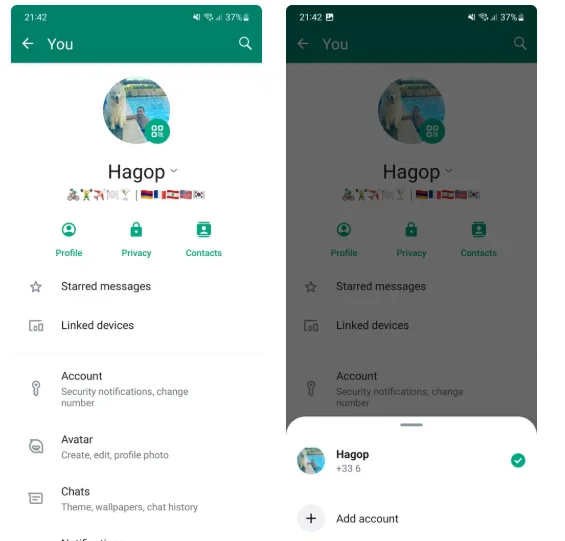
這方法適用於大多數 Android 手機,包括三星或華為等品牌,尤其適合用 WhatsApp 兩個號碼的雙 SIM 用戶。
2. iOS 用戶:
對於 iPhone 用戶,如果你想知道「如何於 iPhone 上查找 WhatsApp 號碼」,同樣從個人檔案設定入手,但選單位置不同:
- 開啟 WhatsApp,點擊右下角的「設定」。
- 點擊頂部的姓名或頭像,進入「編輯個人檔案」畫面。
- 在「電話」部分下方,你的 WhatsApp 號碼會清楚顯示。
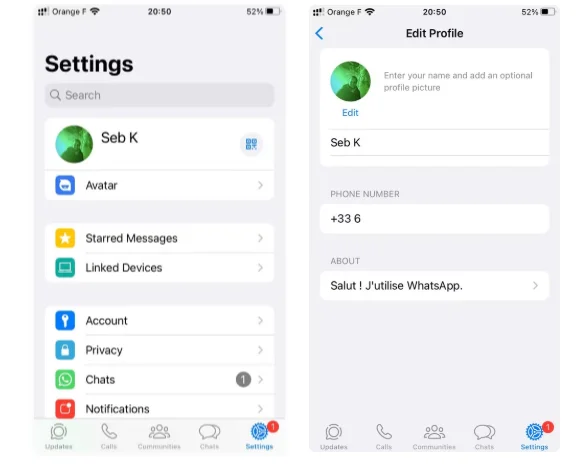
無論你是用 iPhone 15 或更舊型號,這步驟都能幫你快速確認 WhatsApp 電話 number。
第二部分:查找 WhatsApp 號碼的替代方法
假如你無法於 WhatsApp 內查找 WhatsApp 號碼,例如 app 未安裝、故障或登出時,還有其他途徑。尤其在香港,用雙 SIM 手機很常見,容易忘記哪個號碼連結 WhatsApp。以下方法也能幫助你驗證 WhatsApp 號碼,或甚至知道別人的電話號碼是否註冊 WhatsApp。
打電話給朋友
一個最簡單的替代方法,就是打電話或發短訊給朋友。你的 WhatsApp 號碼會顯示在他們的螢幕上,讓他們告訴你。這適用於任何手機型號,不需開啟 app。如果你想知道別人的電話號碼是否用於 WhatsApp,可以試用 WhatsApp 的隱藏功能:輸入 https://wa.me/ + 國家碼 + 電話號碼(例如香港的 85212345678),瀏覽器會跳轉到 WhatsApp 聊天室。如果成功,即代表該號碼已註冊 WhatsApp 驗證。這方法在香港很實用,尤其買賣二手貨時,不需先加通訊錄就能直接聯絡。
檢查手機設定
無需開啟 WhatsApp,你也能從手機設定中查找 WhatsApp 號碼:
- Android 上:前往「設定」 > 「關於手機」 > 「狀態」或「SIM 卡狀態」,查看 SIM 號碼,這通常就是你的 WhatsApp 電話。
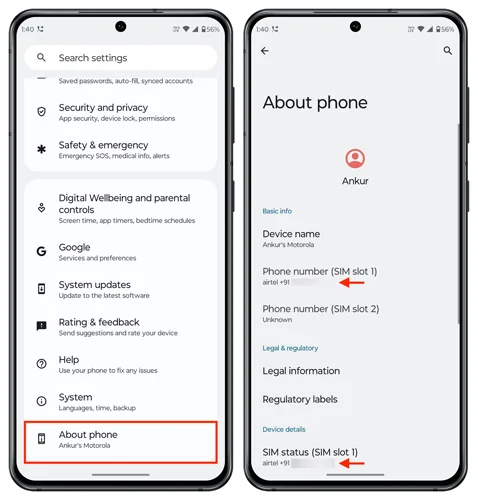
- 三星手機上:前往「設定」 > 「連線」 > 「SIM 管理員」,直接顯示 SIM 號碼,即 WhatsApp 號碼。
- iPhone 上:開啟「設定」 > 「行動網路」或「電話」,頂部會顯示你的 WhatsApp 電話 number。
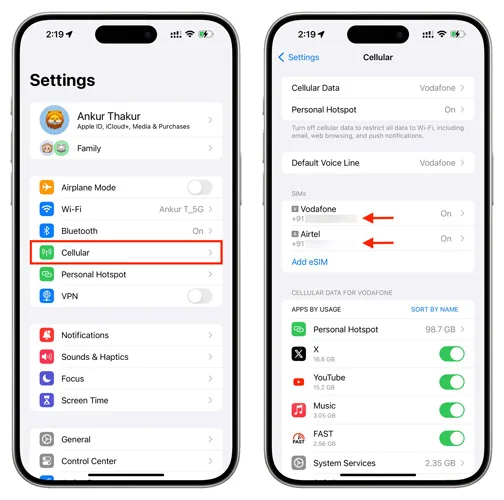
如果你用 WhatsApp 兩個號碼,這方法能幫你分辨哪個 SIM 連結了 app。另外,若想使用虛擬號碼 WhatsApp(如 Google Voice),記得虛擬號碼需支援 SMS 驗證,但 WhatsApp 不正式支援,可能會失敗。
第三部分:額外小貼士:輕鬆轉移 WhatsApp 資料 [推薦]
換新手機時,除了查找 WhatsApp 號碼,還需轉移聊天記錄和媒體檔案?Tenorshare iCareFone Transfer 是最佳工具。它支援 Android 間轉移,或 Android 至 iPhone,無需重置手機。以下是它的優點:
- 易用性:適合新手,支援選擇性轉移(如訊息、音訊、影片),並可預覽/匯出聊天到本地。
- 高速:一鍵轉移 WhatsApp 聊天和媒體,過程快速。
- 高安全性:轉移時保障資料安全,無遺失或洩漏風險。
- 高穩定性:成功率達 99%,無崩潰或錯誤。
- 廣泛相容:支援 Android 16 至 iOS 26、WhatsApp、WhatsApp Business、GBWhatsApp、和 Kakaotalk。
以 Android 間轉移為例:
- 於電腦開啟 iCareFone Transfer,連接兩部 Android 手機。點擊「轉移」。
- 確認新手機資料會被取代,點擊「是」。跟隨指示於舊手機備份 WhatsApp,點擊「繼續」。
- 工具載入備份後,選擇想轉移的 WhatsApp 資料。
- 完成後,於新手機跟隨提示查看轉移資料。
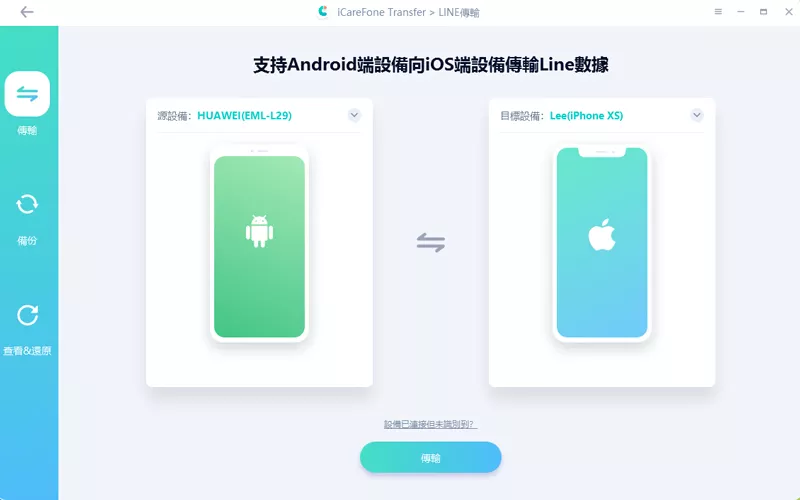
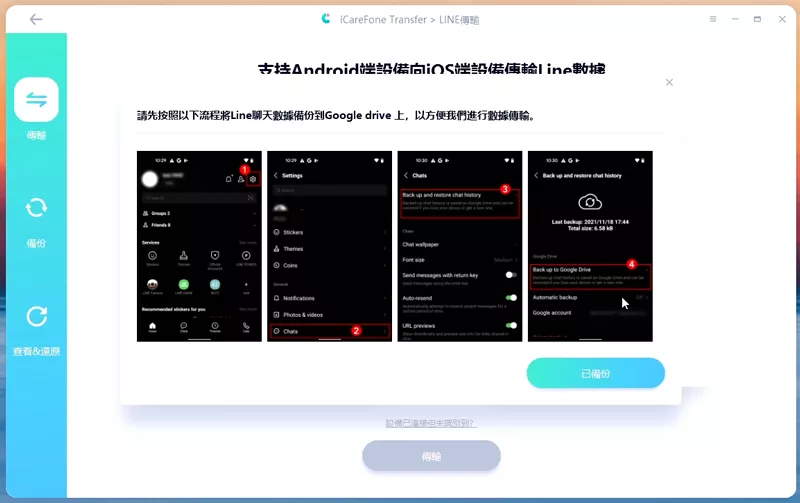
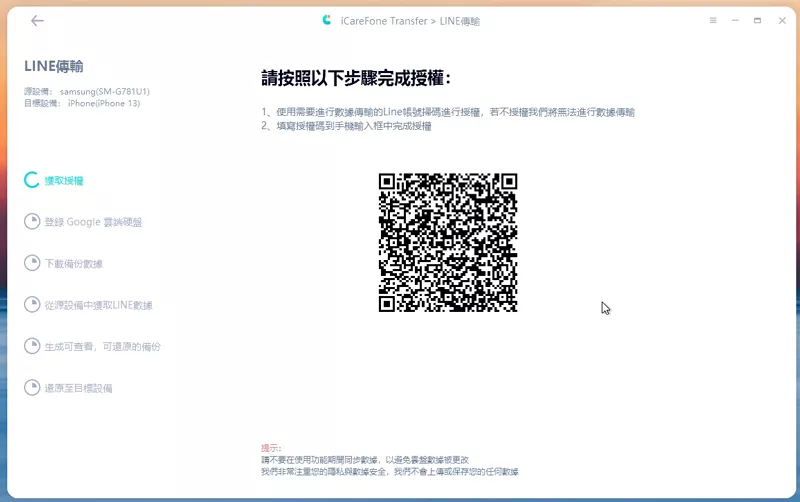
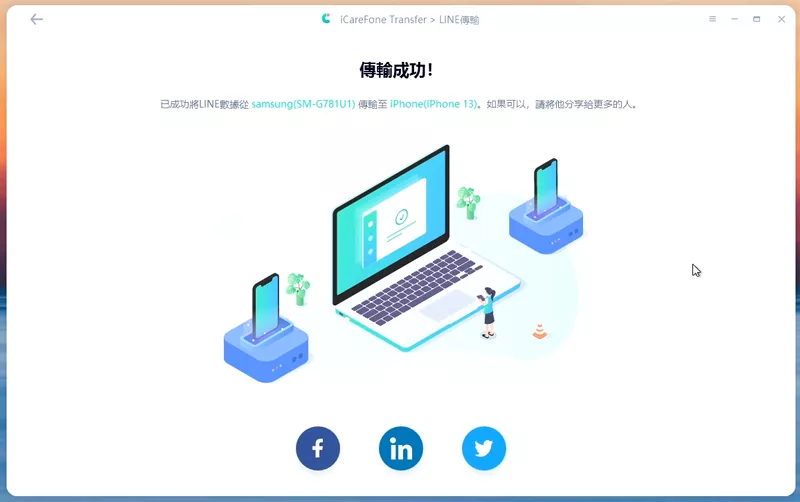
在香港,換機頻繁,這工具能省卻煩惱,讓你無痛保留所有 WhatsApp 電話和聊天。
輕鬆解決 WhatsApp 資料轉移問題,快速高效完成數據備份!
第四部分:如何更改 WhatsApp 號碼?
若想更換 SIM 並更改 WhatsApp 號碼,以下是 iPhone 和 Android 的步驟。這不會刪除你的聊天記錄:
1. iPhone 上操作:
- 開啟 WhatsApp,點擊右下角「設定」。
- 選擇「帳號」 > 「更改號碼」 > 「下一步」。輸入舊 WhatsApp 號碼和新號碼,點擊「下一步」。
- 決定是否通知聯絡人,點擊「完成」。
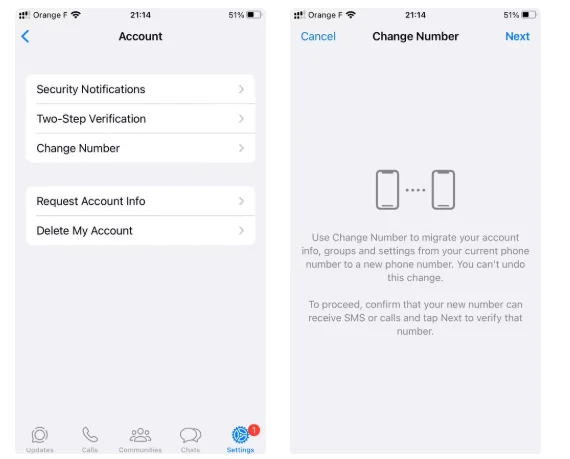
2. Android 上操作:
- 開啟 WhatsApp,點擊右上角頭像。
- 前往「帳號」 > 「更改號碼」 > 「下一步」。輸入舊 WhatsApp 號碼和新號碼,點擊「下一步」。
- 決定是否通知聯絡人,點擊「完成」。
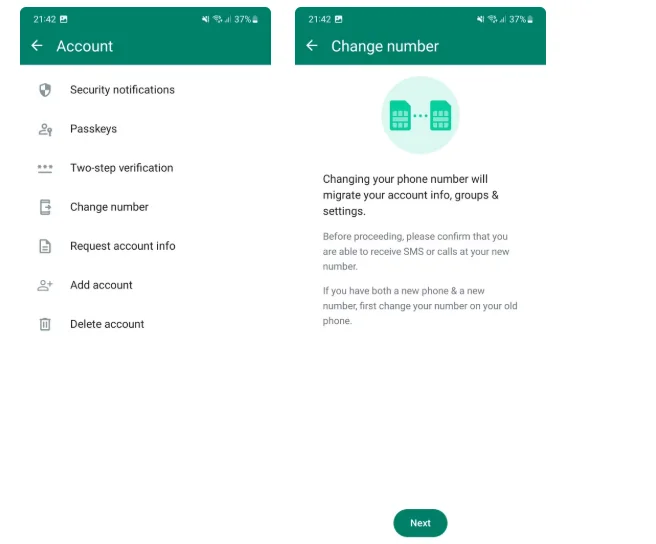
記得新號碼需通過 WhatsApp 驗證。如果用虛擬號碼 WhatsApp,更換時需確保它支援驗證。
第五部分:查找 WhatsApp 號碼常見問題解答
Q1. 可以用 Skype 號碼註冊 WhatsApp 嗎?
不行,通常無法用 Skype 或 VoIP 號碼註冊 WhatsApp,因為需真實手機號碼進行 SMS 或通話驗證。有些虛擬號碼 WhatsApp 可能勉強運作,但不正式支援,容易失敗。若需第二個號碼,建議用額外 SIM 或地區內的 Google Voice(若可用)。
Q2. 可以隱藏 WhatsApp 電話 number 嗎?
無法完全隱藏 WhatsApp 號碼,因為註冊需它,且聯絡人會看到。但你可控制誰能查看:前往「設定」 > 「隱私」 > 「電話號碼」,選擇「無人」或「我的聯絡人」。
Q3. WhatsApp 號碼是否等同手機號碼?
是的,WhatsApp 號碼通常就是你用於驗證的 SIM 手機號碼。你可隨時更改。有些人用第二個 SIM 或工作號碼,但 WhatsApp 不支援固定電話或匿名號碼。
Q4. 如何隱藏 WhatsApp 號碼不讓聯絡人看到?
無法完全隱藏已儲存的聯絡人,但可限制顯示:前往「設定」 > 「隱私」 > 「電話號碼」,選擇「無人」或「我的聯絡人」。不過,在群組聊天中可能仍會顯示。若求更高隱私,考慮用第二個號碼或 WhatsApp Business 帳號。
結論
如果你之前在想「如何查找 WhatsApp 號碼」,希望這篇文章已解答你的疑問。你可於 WhatsApp 個人檔案設定中輕鬆找到自己的 WhatsApp 號碼,無論 iPhone 或 Android。若無法查看,可打電話給朋友或檢查手機設定。更改 WhatsApp 號碼也很簡單,不會丟失聊天記錄。
若需轉移 WhatsApp 媒體和聊天至新手機,Tenorshare iCareFone Transfer 是絕佳選擇。它一鍵操作,高速、安全,支援 Android 和 iOS。在香港這個科技先進的城市,這工具能讓你更輕鬆管理 WhatsApp 電話和資料。記得,如果想知道別人的電話號碼是否註冊,可用 wa.me 連結快速驗證!
















